电脑字体太小怎么调或电脑怎么调整字体大小?
Hello!大家好,我是阿广,今天小编来分享一下“电脑字体太小怎么调或电脑怎么调整字体大小?”这篇文章,我们每天分享有用的知识,下面小编就来分享一下吧,大家一起来学习吧!(⊃‿⊂)
原料/工具
无
方法/步骤
第1步
在电脑桌面上右击,点击屏幕分辨率。
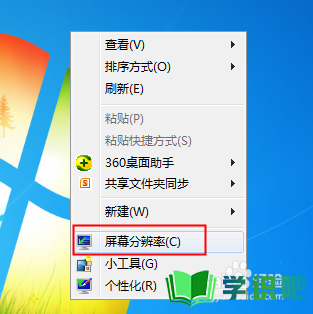
第2步
弹出对话框,点击放大或缩小文本和其他项目。
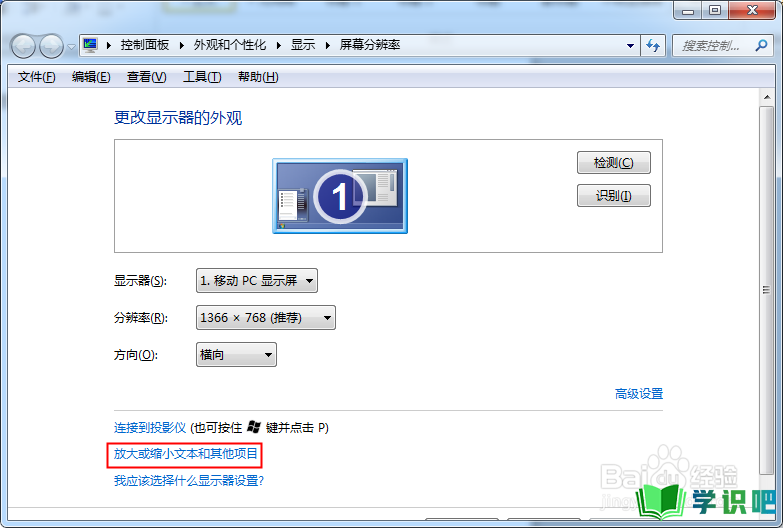
第3步
我这里有两个选择,不同电脑可选项会有不同,应该是版本的问题。
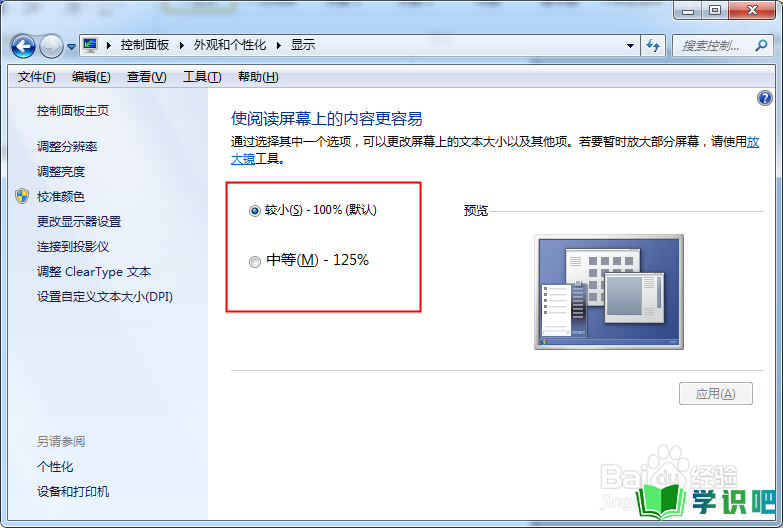
第4步
点击中等,应用。这里圆圈后面的字就是应用后的字体大小效果。
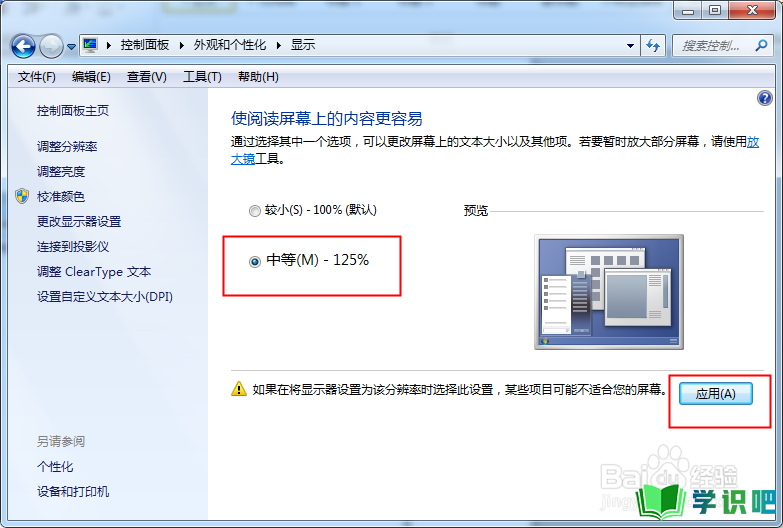
第5步
如果中等125%还不合适,可以点击设置自定义文本大小。
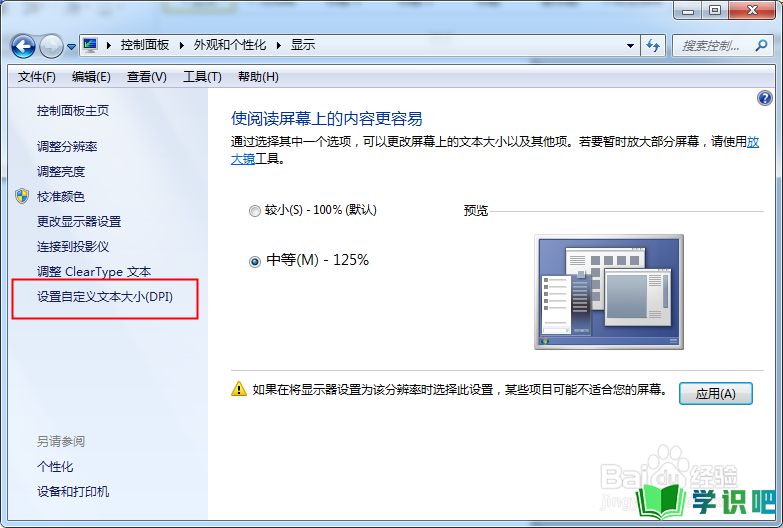
第6步
弹出对话框,点击下拉三角,里面也有好几个选择。
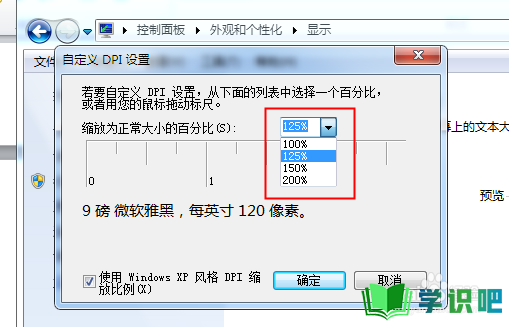
第7步
点击一个合适的比例大小,确定。在对话框中间的9磅 微软雅黑,每英寸144像素是随着比例的大小而变化的,可以根据这几个字查看选择的字体大小是否合适。
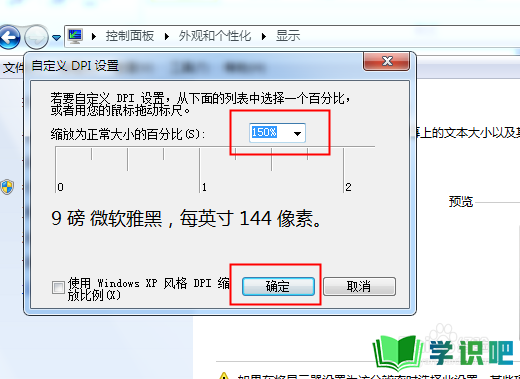
温馨提示
以上就是“电脑字体太小怎么调或电脑怎么调整字体大小?”的全部内容了,小编已经全部分享给大家了,希望大家能学到新的知识!最后,小编希望以上分享的内容对大家有所帮助,如果觉得还不错就给小编点个赞吧!(⊃‿⊂)
